
جدول المحتويات:
- مؤلف John Day [email protected].
- Public 2024-01-30 07:40.
- آخر تعديل 2025-01-23 12:54.
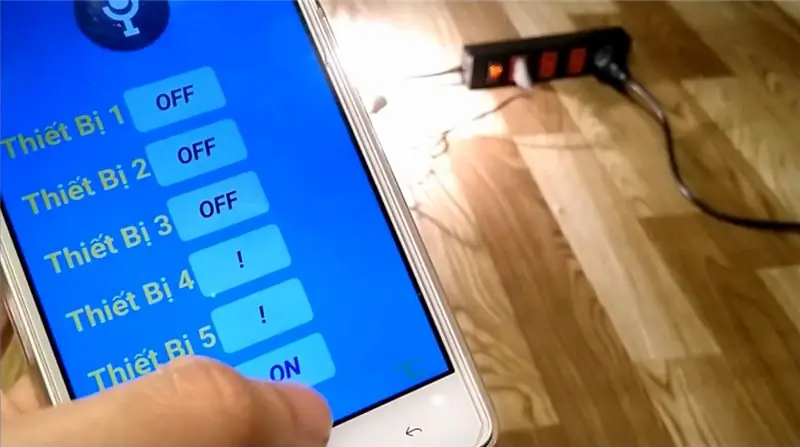
أريد فقط أن أقول مرحباً للجميع ، فهذه هي المرة الأولى التي أكتب فيها مشروعًا قابلًا للتوجيه. اللغة الإنجليزية ليست لغتي الأم ، لذا سأحاول أن أجعلها مختصرة وواضحة قدر الإمكان.
لم يعد التحكم في الأجهزة بأمر صوتي أمرًا غريبًا بعد الآن ، حيث يمكنك شراء وحدة التحكم من Google أو Amazon. توفر هذه الأجهزة الكثير من الوظائف والإمكانيات. لكن صنع واحدة خاصة بك هو شيء آخر ، إنه أكثر متعة ورخيصة أيضًا. لذلك ، في هذا المشروع ، سأوضح لك كيفية التحكم في الأجهزة بصوتك باستخدام تطبيق NodeMCU والهاتف الذكي.
الخطوة 1: مقدمة
لقد بحثت وقرأت العديد من المشاريع ، كل منها يوفر القليل من المعلومات المفيدة. لذلك قمت بتجميعهم معًا ، بالإضافة إلى الجزء الصغير الخاص بي ، لإنشاء هذا المشروع. في الأساس ، ستحتاج إلى تشغيل تطبيق Android على هاتفك والتحكم في الأجهزة الأخرى به. في هذا التطبيق ، يمكنك تشغيل أو إيقاف تشغيل الأجهزة باستخدام الأزرار و / أو الأوامر الصوتية.
الخطوة 2: المواد


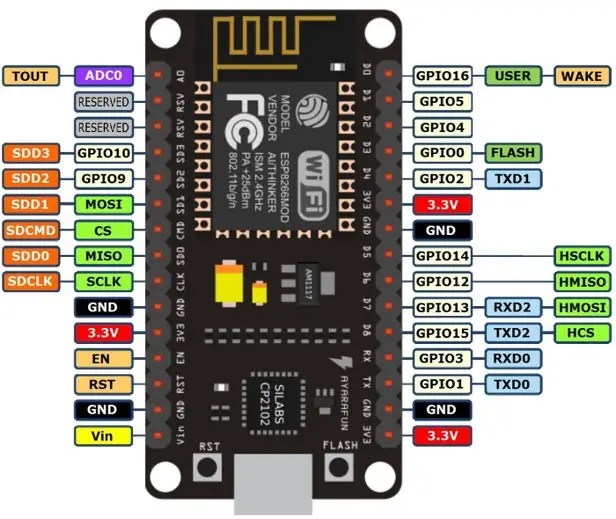
الأشياء التي ستحتاجها مذكورة أدناه. لقد اشتريت كل منهم من Aliexpress ولكن يمكنك الحصول عليه في أي مكان تريده.
- NodeMcu V3 ESP8266 النسخة الصينية LoL1n v3
- وحدة ترحيل مع 8 مرحلات (أو وحدات ترحيل منفصلة)
- وآخرها هاتف ذكي يعمل بنظام Android:-)
هذا كل شيء. ونحن على ما يرام.
الخطوة 3: تفاصيل الجهاز
"loading =" lazy "التطبيق الذي ثبته للتو على الهاتف الذكي. أطلق عليه اسم Home DL. يمكنك تغيير هذا الاسم المضحك لاحقًا باستخدام مخترع تطبيقات MIT.
- افتح البرنامج في Arduino IDE
- قم بتغيير Wifi ssid وكلمة المرور الخاصة بك
- قم بتحميله على NodeMCU
- افتح Serial Monitor وانتظر عنوان IP المحلي ، ولاحظ ذلك.
- أثناء فتح التطبيق على هاتفك ، انقر فوق الزر Set IP
- اكتب عنوان IP في مربع النص وانقر فوق حفظ
- أعد تشغيل التطبيق
- يمكنك الآن النقر فوق أي زر للتحكم في الأجهزة المقابلة
- أو انقر على أيقونة مكبر الصوت وتحدث بأمرك (أتمنى أن تكون القوة معك:))
لقد صنعت مقطع فيديو لهذا باللغة الفيتنامية مع ملاحظة باللغة الإنجليزية حتى تتمكن من الحصول على الفكرة بسهولة. إذا أعجبك هذا المشروع ، فيرجى تقديم الدعم من خلال التصويت لي كصانع لأول مرة و / أو الاشتراك في قناتي على Youtube. شكرا.
موصى به:
الأجهزة والبرمجيات هاك الأجهزة الذكية ، Tuya و Broadlink LEDbulb ، Sonoff ، BSD33 Smart Plug: 7 خطوات

هاك الأجهزة والبرامج الذكية ، Tuya و Broadlink LEDbulb ، Sonoff ، BSD33 Smart Plug: في هذا Instructable ، أوضح لك كيف قمت بعمل وميض العديد من الأجهزة الذكية باستخدام البرامج الثابتة الخاصة بي ، حتى أتمكن من التحكم فيها عن طريق MQTT عبر إعداد Openhab الخاص بي. أجهزة جديدة عندما اخترقتها. بالطبع هناك طرق أخرى تعتمد على البرامج لفلاش مخصص
الموجات فوق الصوتية للجسم بالموجات فوق الصوتية باستخدام Arduino: 3 خطوات (بالصور)

التصوير بالموجات فوق الصوتية للجسم باستخدام Arduino: مرحبًا ، هوايتي وشغفي هو تنفيذ مشاريع فيزياء. يتعلق أحد أعمالي الأخيرة بالتصوير بالموجات فوق الصوتية. كما هو الحال دائمًا ، حاولت أن أجعل الأمر بسيطًا قدر الإمكان باستخدام الأجزاء التي يمكنك الحصول عليها على موقع ئي باي أو AliExpress. لذلك دعونا نلقي نظرة إلى أي مدى يمكنني أن أذهب مع
التحكم في الأجهزة المنزلية على LoRa - LoRa في أتمتة المنزل - لورا جهاز التحكم عن بعد: 8 خطوات

التحكم في الأجهزة المنزلية على LoRa | LoRa في أتمتة المنزل | LoRa Remote Control: تحكم وأتمتة أجهزتك الكهربائية من مسافات طويلة (كيلومترات) دون وجود الإنترنت. هذا ممكن من خلال LoRa! مرحبًا ، ما الأمر يا رفاق؟ Akarsh هنا من CETech. يحتوي ثنائي الفينيل متعدد الكلور أيضًا على شاشة OLED و 3 مرحلات والتي
كيفية التحكم في الأجهزة المنزلية باستخدام جهاز التحكم عن بعد للتلفاز بوظيفة المؤقت: 7 خطوات (بالصور)

كيفية التحكم في الأجهزة المنزلية باستخدام جهاز التحكم عن بعد في التلفزيون بوظيفة المؤقت: حتى بعد 25 عامًا من طرحه في السوق الاستهلاكية ، لا يزال الاتصال بالأشعة تحت الحمراء مهمًا جدًا في الأيام الأخيرة. سواء كان تلفزيونك 55 بوصة بدقة 4K أو نظام الصوت في سيارتك ، فكل شيء يحتاج إلى جهاز تحكم عن بعد يعمل بالأشعة تحت الحمراء للاستجابة
التحكم في الأجهزة المنزلية باستخدام NodeMCU (ESP8266) وتطبيق Blynk: 8 خطوات (بالصور)

التحكم في الأجهزة المنزلية باستخدام NodeMCU (ESP8266) وتطبيق Blynk: في هذا البرنامج التعليمي ، سوف نتعلم كيفية استخدام تطبيق Blynk و NodeMCU (ESP8266) للتحكم في المصباح (أي أجهزة منزلية أخرى ستكون على ما يرام) ، وستكون المجموعة عبر الإنترنت الغرض من هذه التعليمات هو إظهار البساطة
